WordPress サイトを保護する方法 – 7 つの基本的なヒント
公開: 2022-12-03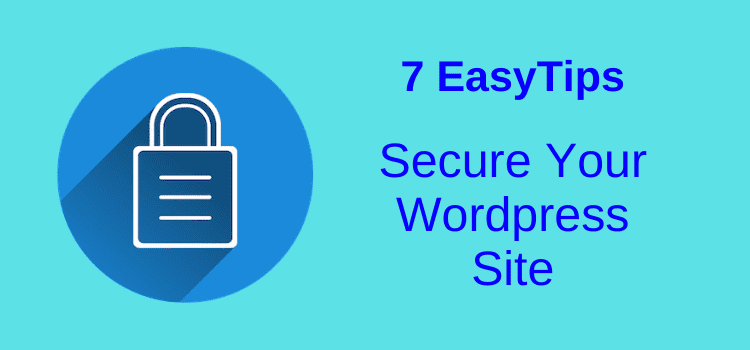
多くの作成者は、プロモーションのメリットがあるため、自己ホスト型の WordPress サイトを使用しています。 しかし、WordPress サイトを保護する方法を知っていますか?
WordPress は、間違いなく最も人気のあるブログ プラットフォームです。
非常に多くの機能、無料のプラグイン、および機能を提供します。 本格的なブログや書籍の宣伝に関して言えば、これ以上に優れたプラットフォームはありません。
ソーシャル メディア共有を統合し、収益化オプションを追加し、最も重要なこととして、Google と Bing からより多くのオーガニック トラフィックを獲得できます。 管理されたWordPressホスティング料金に少額の投資を行い、お金は十分に費やされます.
WordPress のセキュリティを確認する
ただし、人気があるため、セキュリティが不十分な WordPress サイトは、ハッカーや詐欺師にとって簡単な標的にもなります.
彼らの目的は必ずしもあなたの情報を盗むことではありません。 多くの場合、彼らはあなたのサイトにアクセスして、マルウェア、アドウェア、またはウイルスをサイトに追加または挿入しようとしています。
これを防ぐことは難しくありません。 ただし、ウェブサイトのセキュリティを向上させるためにいくつかの簡単な予防策を講じることを意味します.
WordPress インストールが最新バージョンの WordPress で動作していること、およびサイトが SSL 証明書を使用していることを常に確認する必要があります。 これらは、サイトを保護するために不可欠な基本要素です。
WordPress が提供するすべての利点を享受するには、いくつかの簡単な予防策を講じて、サイトが攻撃から安全であることを確認することが不可欠です.
次の 7 つの簡単なセキュリティのヒントは、心痛を大幅に軽減してくれます。
1.ユーザー名としてadminを使用しないでください
新規インストールでは、WordPress はデフォルトの管理者ユーザー名を「 admin 」に設定します。 デフォルトのユーザー名設定は常に変更する必要があり、どのような状況でも決して使用しないでください。
これは、WordPress サイトを保護するために必要な最初のステップです。
これを変更する方法は簡単です。 WordPress 管理エリアで、新しい管理者ユーザーを追加し、新しいユーザー名とパスワードを選択します。

推測しにくいユーザー名を選択し、パスワードは長くて強力なものにしてください。
これを行ったら、ユーザー名が「 admin 」のユーザーを削除します。 使用を避けるべき他のユーザー名は、あなたの名前とサイトの名前です。これらは推測しやすいためです。
2.強力なパスワードを設定する
パスワードは、攻撃に対する最大の防御であり、ハッカーによるログイン試行を制限します。 できるだけ強くしてください。
理想的には、8 文字より長く、2 つの非アルファベット文字、数字、および大文字を含む必要があります。
1234 や abcd などのシーケンスは使用しないでください。
また、パスワードは時々変更することをお勧めします。
はい、面倒なことは承知していますが、パスワードを時々変更することは、実行できる最善のセキュリティ対策です。
3. メタ ボックス ウィジェットを削除する
WordPress には、サイト訪問者がログインして購読するためのリンクを提供するデフォルトのメタ ウィジェットがあります。
このウィジェットはハッカーへの無防備な招待状であるため、サイトで使用しないでください。
4. サブスクライバーを許可しない
WordPress サイトから購読者を集めることができます。
しかし、Mailchimp、Aweber、または選択したサービスなどの外部メール アプリケーションを介して購読者を集める方がはるかに安全です。
5. ログイン情報を共有しない
もちろん、これは言うまでもありません。
ただし、プラグインやテーマに関する技術的なサポートが必要な場合は、開発者からログインの詳細を尋ねられることがあります。
注意して、絶対に必要な場合にのみこれを行ってください。
ただし、必要に応じて、問題が解決した後にパスワードを変更することをお勧めします。
ログインの詳細を共有する代わりに、プラグインを使用して開発者に一時的なアクセスを許可することをお勧めします。
パスワードなしの一時的なログインは、非常にうまく機能する無料のプラグインであり、開発者にアクセスを許可するより安全な方法です.
6.監視と保護を追加する
Wordfence は、望ましくない侵入者を監視してブロックする人気のある WordPress セキュリティ プラグインです。
無料で、何百万ものサイトにインストールされています。
利用可能なプレミアムバージョンがあります。 しかし、ほとんどのサイト所有者にとって、無料版は十分以上の保護を提供します.
これには、Web アプリケーション ファイアウォール、IP ブロック、セキュリティ スキャン、2 要素認証などが含まれます。
7. サイト ファイルとデータベースをバックアップする
多くのプラグインがバックアップを提供しており、どれも何もないよりはましです。
サイトをバックアップする方法を検討する際に考慮すべき最も重要な点は、バックアップ ファイルが Web ホスティング サーバーに保存されていないことです。
多くの無料プラグインはこのように機能し、十分な保護を提供していません.
問題が発生したり、ハッキングされたりした場合、サーバーが問題の発生場所になります。 バックアップにアクセスできない可能性があるため、そこにバックアップを置いても意味がありません。
私は Updraftplus を使用しています。これは、Google ドライブ、Dropbox、Amazon S3 などの外部サイトにバックアップ ファイルを保存する機能があるためです。
無料版では、基本的なファイルとデータベースのバックアップが提供されます。
繰り返しになりますが、より多くの機能を提供するプレミアム バージョンがあります。 保護するサイトがいくつかあるので、これを使用しています。
問題が発生して復元が必要になった場合、迅速かつ簡単に復元できます。
概要
優れたホスティング プランがある限り、WordPress サイトを安全に保つために 1 セントも費やす必要はありません。
しかし、ここにリストした 7 つのポイントを確認または実装するのにかかる数分は、サイトを可能な限り安全にするために十分に投資される時間になります。
